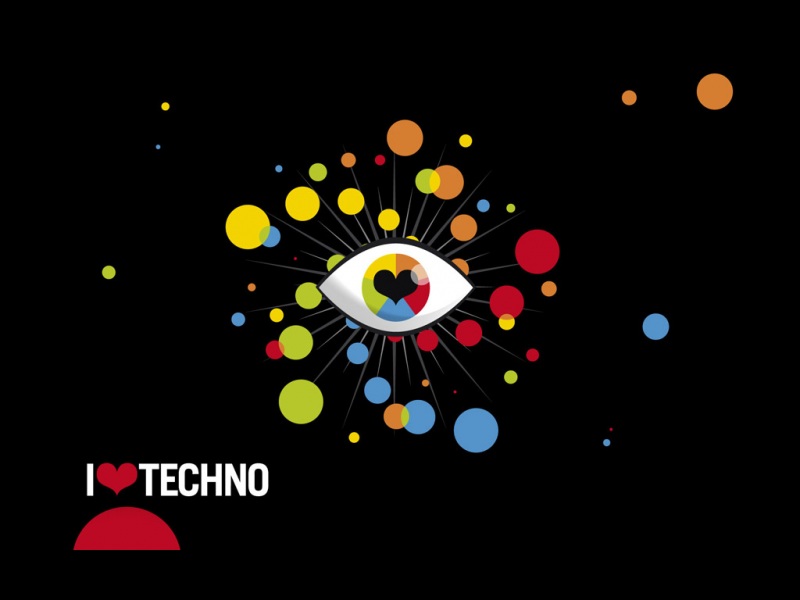第一步:运行 dotnet restore 命令,以还原项目中指定的依赖项
1 dotnet restore
第二步:使用 dotnet build 命令为目标平台上的应用创建调试版本。 如果不指定想要生成的运行时标识符,则 dotnet build 命令将会创建仅适用于当前系统运行时 ID 的版本。 可使用以下命令生成目标平台适用的应用:
1 dotnet build -r win81-x64
我的服务器是:Windows 8.1 / Windows Server R2
win81-x64
win81-x86
win81-arm
目标平台.NET Core 运行时标识符 (RID) 目录
注:如果没有通过,提示如下类似信息:
C:\Program Files\dotnet\sdk\1.0.0\Sdks\.Sdk\build\.Sdk.targets(92,5): error : Assets file 'D:\Site\GCClass4\obj\project.assets.json' doesn't have a target for '.NETCoreApp,Version=v1.0/win81-x64'. Ensure you have restored this project for TargetFramework='netcoreapp1.0' and RuntimeIdentifier='win81-x64'. [D:\Site\GCClass4\GCClass4.csproj]
请修改你的.csproj文件,如下:
<Project Sdk=".Sdk.Web">
<PropertyGroup>
<TargetFramework>netcoreapp1.0</TargetFramework>
<RuntimeIdentifiers>win81-x64</RuntimeIdentifiers>
</PropertyGroup>
<ItemGroup>
<PackageReference Include="Microsoft.AspNetCore" Version="1.0.3" />
<PackageReference Include="Microsoft.AspNetCore.Mvc" Version="1.0.2" />
<PackageReference Include="Microsoft.AspNetCore.StaticFiles" Version="1.0.1" />
<PackageReference Include="Microsoft.Extensions.Logging.Debug" Version="1.0.1" />
<PackageReference Include="Microsoft.VisualStudio.Web.BrowserLink" Version="1.0.1" />
</ItemGroup>
</Project>
再次执行“第一步”和“第二步”,通过后在继续以下步骤
第三步:调试并测试该程序后,可以通过对两个目标平台使用 dotnet publish 命令来为每个作为目标的平台创建要与应用一起部署的文件,如下所示:
1 dotnet publish -c release -r win81-x64
-c 发布时要使用的配置。 默认值为 Debug。
-r 发布针对给定运行时的应用程序。 有关可以使用的运行时标识符 (RID) 列表,请参阅 RID 目录。
这将为目标平台创建一个应用的发行版(而不是调试版)。 生成的文件位于名为 publish 的子目录中,该目录位于项目的 .\bin\release\netcoreapp1.0\<runtime_identifier> 子目录的子目录中。 请注意,每个子目录中都包含完整的启动应用所需的文件集(既有应用文件,也有所有 .NET Core 文件)。
原文地址:/duanyong/p/6541178.html
.NET社区新闻,深度好文,微信中搜索dotNET跨平台或扫描二维码关注
赞赏